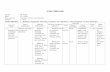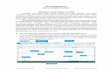APLIKASI SPREADSHEET Spreadsheet adalah kelompok program aplikasi yang difungsikan untuk mengolah data berupa angka, yang pada umumnya memiliki kemampuan dalam bentuk pembuatan tabel data, pengolahan data yang menggunakan rumus, grafik, database dan lain-lain. Program aplikasi yang termasuk dalam kelompok aplikasi spreadsheet diantaranya adalah : 1. MS Excel (Microsoft Office) Adalah aplikasi pengolah angka yang dikeluarkan oleh Microsoft, perusahaan perangkat lunak terbesar didunia. Microsoft Excel hanya dapat di gunakan dengan system operasi Windows. Microsoft Excel dilengkapi dengan kemampuan dan fitur yang tidak dimiliki oleh aplikasi pengola angka yang lain. Excel dapat digunakan secara online, misalnya menu help yang dapat diakses melalui internet. 2. Lotus 1-2-3 (Lotus SmartSuite) Merupakan aplikasi pengolah angka yang dikeluarkan oleh IBM. Aplikasi yang termasuk dalam Lotus SmartSuite adalah Lotus Word Pro, Lotus 1-2-3, Lotus Freelance Graphics, Lotus Approach, Lotus Organizer, Lotus FastSite dan Lotus SmartCenter. Aplikasi ini hanya dapat di oprasikan di system operasi Windows. Lotus juga dapat mempertukarkan dokumen dengan aplikasi lain seperti Excel. 3. OpenOffice Calc. (OpenOffice) Adalah aplikasi pengolah angka yang besifat open source danmulti platform. OpenOffice Calc cenderung lebih mudah digunakan karena tombolnya yang didesain sedemikian rupa sehingga mudah dijalankan. Kita dapat men-download aplikasi ini dari www.openoffice.org . Medali - TIK kelas VIII semester genap 1

Welcome message from author
This document is posted to help you gain knowledge. Please leave a comment to let me know what you think about it! Share it to your friends and learn new things together.
Transcript
Mengenal Microsoft Excel
APLIKASI SPREADSHEETSpreadsheet adalah kelompok program aplikasi yang difungsikan untuk mengolah data berupa angka, yang pada umumnya memiliki kemampuan dalam bentuk pembuatan tabel data, pengolahan data yang menggunakan rumus, grafik, database dan lain-lain. Program aplikasi yang termasuk dalam kelompok aplikasi spreadsheet diantaranya adalah :1. MS Excel (Microsoft Office)
Adalah aplikasi pengolah angka yang dikeluarkan oleh Microsoft, perusahaan perangkat lunak terbesar didunia. Microsoft Excel hanya dapat di gunakan dengan system operasi Windows. Microsoft Excel dilengkapi dengan kemampuan dan fitur yang tidak dimiliki oleh aplikasipengola angkayang lain. Excel dapat digunakan secara online, misalnya menu help yang dapat diakses melalui internet.
2. Lotus 1-2-3 (Lotus SmartSuite)Merupakan aplikasi pengolah angka yang dikeluarkan oleh IBM. Aplikasi yang termasuk dalam Lotus SmartSuite adalah Lotus Word Pro, Lotus 1-2-3, Lotus Freelance Graphics, Lotus Approach, Lotus Organizer, Lotus FastSite dan Lotus SmartCenter.
Aplikasi ini hanya dapat di oprasikan di system operasi Windows. Lotus juga dapat mempertukarkan dokumen dengan aplikasi lain seperti Excel.
3. OpenOffice Calc. (OpenOffice)Adalah aplikasi pengolah angka yang besifat open source danmulti platform. OpenOffice Calc cenderung lebih mudah digunakan karena tombolnya yang didesain sedemikian rupa sehingga mudah dijalankan. Kita dapat men-download aplikasi ini dari www.openoffice.org.
4. StarOfficeCalc (StarOffice)Merupakan aplikasi pengolah angka (spreadsheet) yang bersifatmultiplatfom. Kelebihan dari StarOffice Calc adalah kemampuanya untuk mengklarifikasi data yang ditempakan di lembaran kerja dan membantu pengguna untuk membuat grafik dari data tersebut. Selain itu adalah kemampuannya mengkonversi data dengan aplikasi pengolah angka lain.
5. KSpread (KOffice)Merupakanaplikasi pengolah angka(spreadsheet) yang bersifat open source dan multiplatform. Jika kita menginginkan aplikasi ini, maka aplikasi ini dapat didownload diwww.koffice.org. Berikut ini adalah tampilan dari Kspread.6. Gnumeric (Gnome Office)Adalah aplikasi pengolah angka yang merupakan keluarga dari GNOME Office. Gnumeric bersifat open source dan multiplatform. Gnumeric memiliki tampilan GUI yang user friendly di mana jendela Gnumeric dilengkapi dengan menu-menu dan tombol-tombol toolbar.7. WingZ
Adalah program aplikasi pengolah angka yang bersifat multiplatform. Kelebihan dari wingz adalah sifatnya yang freeware meski dibatasi hanya untuk penggunaan non komersial dan tidak untuk dijual kembali.
8. XESS
Adalah aplikasi pengolah angka yang dibuat oleh AIS (Applied Information System -www.ais.com). XESS bersifat multiplatform. XESS dibuat dalam versi yaitu enterprise untuk penggunaan di tingkat perusahaan, dan lite untuk pengguna perorangan. Kelemahan yang dimiliki oleh XESS adalah harganya yang sangat mahal.
9. Xxl
Adalah aplikasi pengolah angka yang dikembangkan oleh Universitas Nice dan dapat dijalankan dikomputer dengan system Unix. Xxl mempunyai tampilan GUI yang sederhana dan mudah digunakan. Kelebihan dari Xxl adalah aplikasi ini dilengkapi dengan fungsi-fungsi kompleks yang tidak ada di aplikasipengolah angkalain pada umumnya, karena fungsi-fungsi tersebut memang jarang digunakan oleh pengguna pada umumnya.10. Abacus
Adalah aplikasi pengolah angka yang hanya membutuhkan memori kecil dan sangat mudah digunakan. Awalnya Abacus dikembangkan sebagai proyek mahasiswa di Universitas IST, Portugal di bawah bimbingan Prof. Arlindo Oliveira. Abacus memiliki tampilan yang sangat mudah untuk digunakan layaknya aplikasi pengolah angka yang lain.
Mengenal Microsoft Excel
Microsoft Excel merupakan program dari Microsoft Office yang dikhususkan untuk pengolahan lembar kerja (worksheet) atau biasa dikenal dengan istilah spreadsheet program. Excel biasa identik dengan pengolahan angka, dengan menggunakan Excel kita dapat membuat proposal biaya, rencana bisnis, form aplikasi, buku kerja akuntansi, dan masih banyak jenis dokumen lain yang memerlukan perhitungan angka. Selain itu lembar kerja Excel juga dapat menampilkan data dalam bentuk grafik dan gambar. Pengolahan database sederhana juga dimungkinkan dalam aplikasi Microsoft Excel. Menjalankan Microsoft Excel
Cara I
1. Klik Start
2. Arahkan mouse dan klik All Program
3. Arahkan mouse dan klik Microsoft Office4. Klik Microsoft ExcelCara II
*. Klik dua kali secara cepat ikon Microsoft Excel () pada dekstop
Dari cara I maupun cara II selanjutnya akan tampil worksheed (lembar kerja) Microsoft Excel.
MICROSOFT EXCEL 2003Mengenal bagian-bagian lembar kerja Microsoft Excel 2003
Penjelasan :
1. Sizing menu : terdiri dari menu
- Restore :mengembalikan pada bentuk awal
- Minimize:memperkecil jendela aktif menjadi ikon
- Maximize:memperbesar ukuran jendela aktif pada layar monitor
- Close: menutup dan menonaktifkan Excel atau Workbook yang aktif.
2. Title Bar, adalah judul atau nama file atau Workbook pada Excel
3. Menu Bar, yaitu batang menu yang terdiri sub menu
Menu dan sub menu FileMenu dan sub menu EditMenu dan sub menu ViewMenu dan sub menu Isert
Menu dan sub menu FormatMenu dan sub menu ToolsMenu dan sub menu DataMenu dan sub menu Window
4.Standar ToolbarNomorNama IkonTombol PerintahFungsi
1NewCtrl+NUntuk membuat worksheet baru atau lembar kerja baru
2OpenCtrl+OUntuk membuka file yang pernah disimpan
3SaveCtrl+SUntuk menyimpan workbook (file) ke media penyimpan
4PrintCtrl+PPerintah untuk mencetak
5PreviewPerintah untuk melihat hasil lembar kerja sebelum dicetak
6CutCtrl+XUntuk memindahkan cell atau data yang dipilih kedalam Clipboard
7CopyCtrl+CUntuk mengcopy atau menyalin cell atau data yang dipilih kedalam Clipboard
8PasteCtrl+VUntuk mengeluarkan isi Clipboard, yang berasal dari perintah Cut atau Copy
9Format Pointer-Untuk mencopy format cell
10UndoCtrl+ZUntuk mengembalikan ke perintah sebelumnya
11RedoCtrl+YUntuk menuju ke perintah yang baru saja dilakukan
12Insert HyperlinkUntuk menyisipkan hubungan dengan cell, worksheet atau file lain
13AutosumPerintah untuk menjumlahkan
14Sort AscendingUntuk mengurutkan data dari yang kecil ke yang besar
15Sort DescendingUntuk mengurutkan data dari yang besar ke yang kecil
16Chart WizardUntuk membuat grafik
17DrawingUntuk menampilkan drawing toolbar
18ZoomUntuk memperbesar atau memperkecil tampilan worksheet
5.Formating ToolbarNomorNama IkonFungsi
1Font StyleUntuk mengubah jenis dan bentuk huruf
2Font SizeUntuk mengubah ukuran huruf
3BoldUntuk membuat huruf tercetak tebal
4ItalicUntuk membuat huruf tercetak miring
5UnderlineUntuk membuat huruf tercetak bergaris bawah
6Align LeftUntuk membuat teks rata kiri pada cell
7CenterUntuk membuat teks rata tengah pada cell
8Align RightUntuk membuat teks rata kanan pada cell
9Merge and CenterUntuk menggabungkan beberapa cell menjadi satu
10CurrencyUntuk memformat cell tercetak dengan mata uang
11Percent StyleUntuk memformat cell tercetak dengan prosentase
12Comma StyleUntuk memformat cell tercetak dengan tanda titik untuk membedakan angka dalam ribuan
13Increase DecimalUntuk menambah banyaknya desimal (banyaknya angka dibelakang koma)
14Decrease DecimalUntuk mengurangi banyaknya desimal (banyaknya angka dibelakang koma)
15Decrease IndentUntuk menarik kembali teks satu tab ke kiri
16Increase IndentUntuk mendorong teks masuk kedalam satu tab ke kanan
17BordersUntuk memberi garis tepi pada suatu cell
18Fill ColorUntuk memberi warna pada cell yang dipilih
19Font ColorUntuk memberi warna teks/huruf pada cell
6.Drawing Toolbar
NomorNama IkonFungsi
1DrawUntuk menampilkan sub menu drawing
2Select objectsUntuk mengaktifkan gambar
3AuttoShapesUntuk menampilkan sub menu AutoShapes (yaitu gambar-gambar jadi seperti, awan, garis, panah, dll)
4LineUntuk membuat garis lurus
5ArrowUntuk membuat garis anak panah
6RegtangleUntuk membuat bentuk segiempat
7Oval Untuk membuat bentuk oval atau lingkaran
8TexBoxUntuk membuat teks dalam kotak
9Insert WordArtMembuat tulisan indah atau artistik
10Insert Diagram or Membuat diagram atau gambar struktur
11Insert ClipArtMembuat atau menampilkan gambar artistik/seni
12Fill ColorMembuat warna pada cell
13Line ColorMembuat warna garis
14Font ColorMembuat warna huruf atau teks
15Line StylePilihan macam-macam garis menurut besarnya
16Dash StylePilihan macam-macam model garis menurut bentuknya
17Arrow StylePilihan macam-macam bentuk anak panah
MICROSOFT EXCEL 2007Mengenal bagian-bagian lembar kerja Microsoft Excel 2007
Penjelasan :1. Sizing Bar (Tombol Pengatur Ukuran) terdiri dari menu :
- Restore :mengembalikan pada bentuk awal
- Minimize:memperkecil jendela aktif menjadi ikon
- Maximize:memperbesar ukuran jendela aktif pada layar monitor
- Close: menutup dan menonaktifkan Excel atau Workbook yang aktif.2. Title Bar, adalah judul atau nama file atau Workbook pada Excel
3. Toolbar, yaitu sekumpulan batang menu yang terdiri beberapa alat perintah4.Office Button :
Sekumpulan perintah New, Open, Save, Save As, Print, Prepare, Send, Publish, Close, Excel Options dan Exit Excel
NomorNama IkonTombol PerintahFungsi
1NewCtrl+NUntuk membuat worksheet baru atau lembar kerja baru
2OpenCtrl+OUntuk membuka file yang pernah disimpan
3SaveCtrl+SUntuk menyimpan workbook (file) ke media penyimpan
4Save AsUntuk menyimpan workbook (file) dengan pilihan format
5PrintCtrl+PPerintah untuk mencetak (dengan pilihan Print/Cetak biasa, Quick Print/cetak Cepat dan Print Preview untuk melihat hasil lembar kerja sebelum dicetak)
6CloseUntuk keluar atau menutup Workbook
5.Menu HOME
Menu Home Terdiri dari toolbar Clipboard, Font, Alignment, Number, Style, Cels dan Editing.
5.a. Toolbar CLIPBOARDSub MenuNama IkonTombol PerintahFungsi
CutCtrl+XUntuk memindahkan cell atau data yang dipilih kedalam Clipboard
CopyCtrl+CUntuk mengcopy atau menyalin cell atau data yang dipilih kedalam Clipboard
PasteCtrl+VUntuk mengeluarkan isi Clipboard, yang berasal dari perintah Cut atau Copy
Format Pointer-Untuk mencopy format cell
5.b. Toolbar FONT
NomorNama IkonFungsi
1FontUntuk mengubah jenis dan bentuk huruf
2Font SizeUntuk mengubah ukuran huruf
3Increase Font SizeUntuk mengubah memperbesar ukuran huruf
4Decrease Font SizeUntuk mengubah memperkecil ukuran huruf
5BoldUntuk membuat huruf tercetak tebal
6ItalicUntuk membuat huruf tercetak miring
7UnderlineUntuk membuat huruf tercetak bergaris bawah
8BorderUntuk memberi garis tepi pada suatu cell
9Fill ColorUntuk memberi warna pada cell yang dipilih
10Font ColorUntuk memberi warna teks/huruf pada cell
5.c. Toolbar ALIGNMENT
NomorNama IkonFungsi
1Top AlignUntuk membuat teks dibagian atas pada cell
2Middle AlignUntuk membuat teks dibagian tengah pada cell
3Bottom AlignUntuk membuat teks dibagian bawah pada cell
4OrientationUntuk membuat format cell (membuat teks miring keatas, miring kebawh, teks susun kebawah, teks tegak dan membuat format teks)
5Wrap TextUntuk membuat teks bersambung dibawahnya bila lebar sel tidak mencukupi.
6Align Text LeftUntuk membuat teks rata kiri pada cell
7CenterUntuk membuat teks rata tengah pada cell
8Align Text RightUntuk membuat teks rata kanan pada cell
9Decrease IndentUntuk membuat teks menjorok kedalam pada cell
10Increase IndentUntuk membuat teks kembali seperti semula pada cell
11Merge and CenterUntuk menggabungkan beberapa cell menjadi satu
5.d. Toolbar NUMBERSub MenuNomor dan Nama IkonFungsi
1. GeneralUntuk mengubah format cell
2. Accounting Number FormatUntuk memformat cell tercetak dengan mata uang
3. Percent StyleUntuk memformat cell tercetak dengan prosentase
4. Comma StyleUntuk memformat cell tercetak dengan tanda titik untuk membedakan angka dalam ribuan
5. Increase DecimalUntuk menambah banyaknya desimal (banyaknya angka dibelakang koma)
6. Decrease DecimalUntuk mengurangi banyaknya desimal (banyaknya angka dibelakang koma)
5.e. Toolbar STYLESub MenuNomor dan Nama IkonFungsi
1. Conditional FormatingUntuk memformat bentuk isi / kondisi cell
2. Format as TableUntuk memformat bentuk tabel
3.Cell StylesUntuk memformat bentuk cell
5.f. Toolbar CELLSSub MenuNomor dan Nama IkonFungsi
1. InsertUntuk menyisipkan cell, baris, kolom dan sheet
2. DeleteUntuk menghapus cell, baris, kolom dan sheet
3. FormatUntuk memformat cell, visibility, organize sheet, dan protection
5.g. Toolbar EDITINGSub MenuNomor dan Nama IkonFungsi
1. Auto SumUntuk menjumlahkan secara cepat
2. Short & FilterUntuk mengurutkan dan menyaring data
3. Find & SelectUntuk pecarian dan pengantian isi cell secara cepat
6. Menu INSERT
Menu Insert terdiri dari sub menu Tables, Illustrations, Charts, Links dan Text
Toolbar Table 1. PivotTables digunakan untuk mengolah data dalam bentuk tabel dan membuat grafik dari tabel pivot2. Table untuk membuat tabel data
Toolbar Illustrations1. Picture untuk menyisipkan gambar
2. Clip Art untuk menyisipkan gambar artistik dari Office3. Shapes untuk menyisipkan betuk gambar segiempat, segitiga, garis dan lain-lain4. SmartArt untuk menyisipkan bentuk segiempat, lingkara dan lain-lain berdimensi.Toolbar CHARTUntuk memilih bentuk grafik
1. Column membuat grafik bentuk kolom
2. Line membuat grafik bentuk garis
3. Pie membuat grafik bentuk lingkaran
4. Bar membuat grafik bentuk batang
5. Area membuat grafik bentuk Area (wilayah)
6. Scatter membuat grafik bentuk titik
7. Other Chart membuat grafik bentuk lain selain bentuk Column. Line, Pie, Bar, Area dan Scatter.Toolbar LINKS : Hiperlink untuk membuat link atau hubungan dengan cell, sheet atau file lain.
Toolbar TEXT
1. Text Box untuk membuat kota berisi teks
2. Header & Footer untuk membuat catatan atas halaman dan catatan kaki (bawah halaman.
3. WordArt untuk membuat teks artistik
4. Object untuk menyisipkan objek dari file dan aplikasi lain
5. Symbol untuk menyipkan symbol
7.Menu PAGE LAYOUT
Menu Page LayOut terdiri dari sub menu Themes, Page Setup, Scale to Fit, Sheet Options, Arrange.
Toolbar PAGE SETUP
1. Margins untuk mengatur batas atas, batas bawah, batas kanan dan batas kiri pada lembar kerja yang akan dicetak2. Orienttation untuk mengatur pilihan cetak Portrait (kertas tegak) atau Landscape (kertas mendatar)
3. Size untuk mengatur pilihan kertas yang akan digunakan mencetak
4. Print Area untuk membuat batasan cetak sesuai dengan area yang diinginkan
5. Breaks untuk memangkas atau membuat batas halaman secara paksa.6. Background untuk membuat latar belakang worksheet
7. Print Title untuk membuat kop/kepala tabel setiap halaman
Toolbar SCALE TO FIT
Untuk mengatur kesesuaian ukuran cetak dengan ukuran kertas yang digunakan.Toolbar SHEET OPTIONS
Untuk mengatur tampilan sheet1. View untuk menampilkan atau menghilangkan garis-garis cell
2. Print untuk menampilkan dan menghilangkan garis-garis cell saat dicetak
MICROSOFT EXCEL 2003 DAN 2007
8. Formula Bar, adalah tempat menuliskan rumus formula dengan menggunakan alamat cell.9.- Kolom (Column), pada MS Excel 2003 setiap sheet terdiri dari 256 column (kolom tegak) yang ditandai dengan huruf A sampai dengan IV
-Kolom (Column), MS Excel 2007 setiap sheet terdiri dari 16.384 column (kolom tegak) yang ditandai dengan huruf A sampai dengan XFD10. -Baris (Row), MS Excel 2003 setiap sheet terdiri dari 65.536 rows (baris mendatar) yang di tandai dengan angka 1 sampai dengan 65536
-Baris (Row), MS Excel 2007 setiap sheet terdiri dari 1.048.576 rows (baris mendatar) yang di tandai dengan angka 1 sampai dengan 1048576.
11. Cell, yaitu Pertemuan antara kolom dan baris, contoh : B5 dibaca cell B5 artinya kolom B baris ke 5.
12.Range, yaitu kumpulan dari beberapa cell, contoh B5 .. B10 dibaca range B5 sampai dengan B10 artinya range mulai dari cell B5 sampai dengan cell B1013.Pointer, adalah pertemuan kolom dan baris yang digunakan untuk membantu operasi lembar kerja (seperti : pindah cell, membuat blok, mengcopy, memindahkan cell dll)14. Status Bar, tempat untuk menujukan status kerja Microsoft Excel.15. Lembar Kerja, disebut juga Worksheet atau Sheet, yaitu lembar kerja untuk mengolah data angka.16. Sheet Tab, adalah tab lembar kerja. Dalam satu workbook (file) terdiri dari banyak lembar kerja, secara default tampak 3 tab lembar kerja (yaitu sheet1, sheet2, sheet3), ini dapat ditambah sesuai dengan yang dibutuhkan.
17.Workbook, adalah kumpulan dari sheet, Workbook setelah disimpan sama artinya dengan File.18.Scroll Bar, batang untuk menggulung layar naik turun dalam lembar kerja.Mengatur Gerak Cell PointerEnter : memindahkan cell pointer dari atas ke bawah
Shift Enter : memindahkan cell pointer dari bawah ke atas
Tab : memindahkan cell pointer dari kiri ke kanan
Shift Tab : memindahkan cell pointer dari kanan ke kiri
Page Up : 1 layar ke atas
Page down : 1 layar ke bawah
:ke kiri, kanan, atas, dan bawah:ke batas data yang paling kiri atau kanan
:ke batas data yang paling atas atau bawah
Ctrl End : menuju ke data yang paling akhir
Ctrl Home : menuju ke awal cell (A1)
Home : kembali ke kolom A pada baris yang sama
F5
: menuju ke cell tertentu do Worksheet
Bentuk Kursor pada cell pointer
Bentuk KursorAksi jika mouse di-dragPosisi Mouse Pointer
Membuat Blok, memilih daerah yang akan diolahDitengah-tengah cell yang sedang dipilih
Menyalin Blok ke cell yang dilaluinyaDisebelah kanan bawah cell yang sedang dipilih
Memindahkan Blok ke cell yang dituju mouseDitepi (garis batas) cell yang
sedang dipilih
Jenis Data pada Cell
1.Konstanta, terdiri dari 4 jenis type data yakni :
Character : semua huruf dan angka yang tidak dapat digunakan dalam melakukan perhitungan yakni A-Z, a-z, dan 0-9
Numeric : angka yang dapat digunakan dalam melakukan perhitungan yakni 0-9
Date : data tanggal
Time : data waktu
2. Formula seperti rumus yang selalu diawali dengan tanda sama dengan (=) atau tanda tambah (+).MICROSOFT EXCEL 2003
Menyimpan Workbook (file)1. Klik File2. Klik Save As
3. Pada kotak Save in pilih folder tempat menyimpan file
4. Pada kotak File name ketik nama file (misal data 8a)
5. Klik SaveMembuka Workbook (file yang pernah disimpan)Cara I1. Klik File2. Klik Open3. Pada kotak Look in pilih folder tempat file disimpan
4. Pada kotak Name pilih dan klik nama file yang akan dibuka (misal data 8a)5. Tekan Enter atau Klik Open
Cara II
Klik ikon Open ()
1. Pada kotak Look in pilih folder tempat file disimpan
2. Pada kotak Name pilih dan klik nama file yang akan dibuka (misal data 8a)3. Tekan Enter atau Klik Open
MICROSOFT EXCEL 2007
Menyimpan Workbook (file)1. Klik Office Button2. Sorot Save As3. Pilih dan klik Excel Workbook4. Pada kotak Save in pilih folder tempat menyimpan file
5. Pada kotak File name ketik nama file (misal data 8a)
6. Klik SaveMembuka Workbook (file yang pernah disimpan)Cara I6. Klik Office Button7. Klik Open8. Pada kotak Look in pilih folder tempat file disimpan
9. Pada kotak File name pilih dan klik nama file yang akan dibuka (misal data 8a)10. Tekan Enter atau Klik Open
(((LATIHAN SOAL 011.Langkah untuk memulai mengoprasikan Microsoft Excel adalah .
a. Klik Start, Shut Down, OK
b. Klik Start, Program, Microsoft Excel
c. Klik Start, Program, Microsoft Word
d. Klik Start, OK
2.Pertemuan antara kolom dan baris pada MS. Excel adalah ..
a. Workbook
b. Worksheet
c. Cell
d. File
3.Lihat gambar disamping !.
Ikon yang digunakan untuk membuka Workbook baru adalah ikon yang ditunjuukan oleh angka ..
a. 1
c. 3
b. 2
d. 5
4. Open adalah bagian dari menu .....
a. Home c. Insert
b. Office Buttond. Formulas5.Perintah untuk menyimpan file adalah
a. Edit c. Save
b. Opend. New
6.Microsoft Excel paling cocok digunakan untuk mengolah ....
a. foto c. angka
b. katad. gambar logo7.Berikut ini yang merupakan bagian dari menu Home adalah ....
a. Bar kode c. Chart
b. Page Setupd. Alignment8.Untuk menuju ke perintah yang baru saja dilakukan ...
a. Redo c. Cut
b. Undod. Paste
9.Pertemuan antara kolom dan baris adalah ....
a. Cell b. Rowc. Column d. Pointer10. Sub menu Font terdapat pada menu ....
a. Insert b. Datac. View d. Home11.Memperbesar ukuran jendela aktif pada layar monitor adalah
a. Minimize b. Maximizec. Restore d. Close12.Lembar kerja untuk mengolah data angka disebut .....
a. Workbook b. Workshopc. Worksheet d. Workgroup13.Untuk mengubah jenis dan bentuk huruf menggunakan ....
a. Font size b. Fontc. Font Color d. Underline
14. Tombol pada keyboard yang berfungsi untuk kembali ke kolom A pada baris yang sama adalah ....
a. Ctrl b. Endc. Home d. Del
15.Tombol pada keyboard yang berfungsi untuk menuju ke awal cell (A1) adalah .
a. Ctrl+Alt b. Ctrl+Endc. Ctrl+Home d. Alt+Home
16.
Menu Toolbar ini adalah .
a. Menu toolbar Insert c. Menu toolbar Formulas
b. Menu toolbar Homed. Menu toolbar Data
17. ikon ini digunakan untuk .
a. menutup lembar kerja c. menyimpan lembar kerja
b. memindahkan lembar kerja d. membuka lembar keja
18. ikon ini terdapat pada .
a. Office Buton c. Menu Insert
b. Menu Home d. Menu Review19.Perintah untuk melihat hasil lembar kerja sebelum dicetak adalah ....
a. View b. Previewc. Print d. Edit
20.Untuk membuat huruf tercetak miring adalah
a. Bold b. Underline c. Italic d. Justify
MS. EXCEL 2003
Gambar
Toolbar MS Excel 2003
21.Ikon yang digunakan untuk membuka Workbook baru adalah ikon yang ditunjukan oleh angka ..
a. 1b. 2c. 3d. 5
22.Pada MS Excel 2003, Open adalah bagian dari menu .....
a. Edit b. Filec. Viewd. Format
23.Batang menu yang terdiri dari sub menu adalah ....
a. Bar kode b. Standar toolbarc. Formating toolbard. Menu bar
24. Sub menu Cell terdapat pada menu ....
a. File b. Editc. Viewd. Insert25.
Toolbar ini adalah .
a. Standar toolbar c. Menu toolbar
b. Formating toolbard. Drawing Toolbar
ISILAH KOTAK YANG KOSONG PADA TABEL DIBAWAH INI!
Berdasarkan gambar tersebut diatas isilah kotak berikut dibawah ini sesuai dengan nomor, nama ikon dan fungsinya.NomorNama IkonFungsi
1 Untuk membuat teks dibagian atas pada cell
2 Untuk membuat teks dibagian tengah pada cell
10Untuk membuat teks kembali seperti semula pada cell
OrientationUntuk membuat format cell (membuat teks miring keatas, miring kebawh, teks susun kebawah, teks tegak dan membuat format teks)
Wrap TextUntuk membuat teks bersambung dibawahnya bila lebar sel tidak mencukupi.
Center
8Align Text Right
3Bottom Align
9Untuk membuat teks menjorok kedalam pada cell
6Align Text Left
Merge and CenterUntuk menggabungkan beberapa cell menjadi satu
ISILAH TITIK-TITIK PADA PERTANYAAN DI BAWAH INI!1. Banyaknya kolom dalam lembar kerja Microsoft Excel 2007 adalah
2.Lembar kerja pada Microsoft Excel dinamakan
3.Tempat menuliskan rumus formula dengan menggunakan alamat cell adalah ....
4.Perintah untuk mengeluarkan isi Clipboard, yang berasal dari perintah Cut atau Copy adalah .
5.Ikon untuk mengcopy atau menyalin cell atau data yang dipilih kedalam Clipboard adalah .
6.Pertemuan kolom dan baris yang digunakan untuk membantu operasi lembar kerja (seperti : pindah cell, membuat blok, mengcopy, memindahkan cell dll) adalah ..
7. Tombol yang digunakan untuk menggulung satu layar ke atas adalah .
8. Perintah melalui tombol Ctrl+C, digunakan untuk .
9. Ctrl+B adalah perintah untuk
10.Perintah Align Right digunakan untuk .
TUGAS PROYEK1.Bukalah Mickrosoft Excel sesuai dengan prosedur yang benar!2.Temukan Toolbar pada masing-masing tab menu, kemudian isilah tabel berikut di bawah ini.NomorNama Menu/Nama IkonFungsi
1
2
3
4
5
6
7
8
9
10
3. Setelah cukup tutup dan keluar dari MS Excel seduai dengan prosedur yang benar
1 2 3 4 5 6 7 8 9 10 11 12
1 2 3 4 5 6 7 8 9 10 11 12 13 14 15 16 17
1 2 3 4 5 6 7 8 9 10 11 12 13 14 15 16 17 18 19
1 2 3 4 5 6 7 8 9 10 11 12 13 14 15 16 17 18
Gambar tampilan Menu Home
PAGE 5Medali - TIK kelas VIII semester genap
Related Documents




![[6] PROTA SMP TIK](https://static.cupdf.com/doc/110x72/55cf97cf550346d03393c3b5/6-prota-smp-tik-562153d9019ee.jpg)